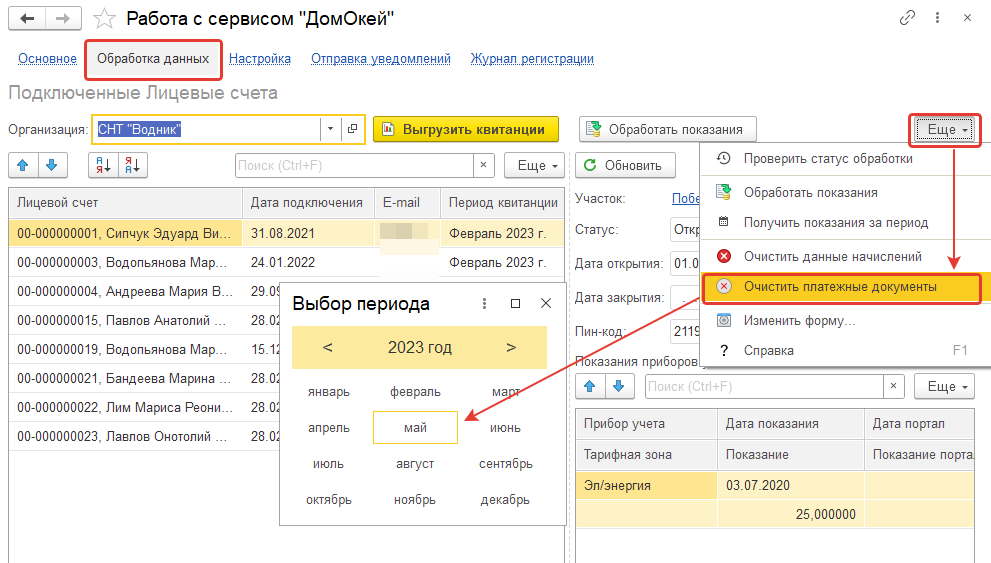С помощью сервиса "ДомОкей" собственники могут получать свои квитанции в мобильном приложении и на сайте. Есть два способа выгрузки квитанций и начислений из программы в ДомОкей.
Способ 1.
Ручная установка периода выгрузки.
Если в вашем СНТ не принято ежемесячно делать начисления и формировать квитанции, вы можете вручную устанавливать период выгрузки, когда необходимо обновить данные о задолженности в ДомОкей.
В таком случае на сайт ДомОкей будут выгружаться начисления и квитанции того периода, который указан в настройке.
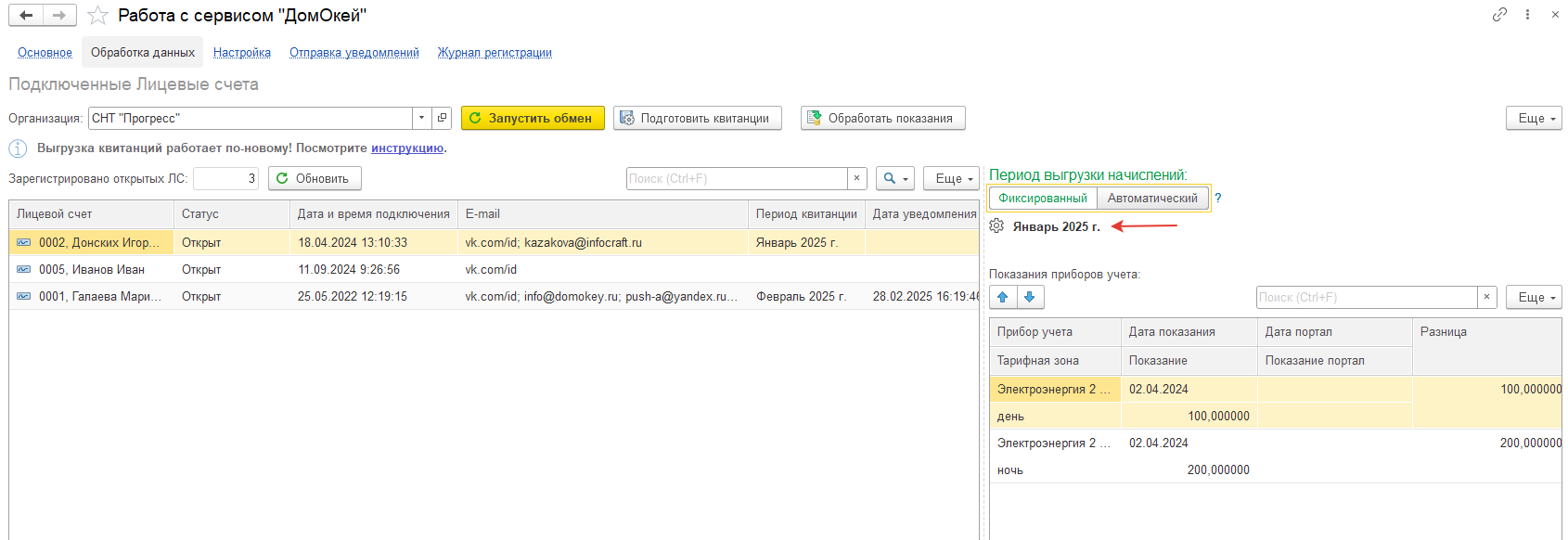
Способ 2.
Автоматическое определение периода выгрузки согласно последней сохраненной квитанций.
Если в вашем СНТ принято ежемесячно делать начисления и формировать квитанции, вам проще воспользоваться автоматическим определением периода. В таком случае программа сама будет определять месяц, за который необходимо выгрузки квитанции на сайт, исходя из месяца последней сохраненной китанции в лицевом счете.
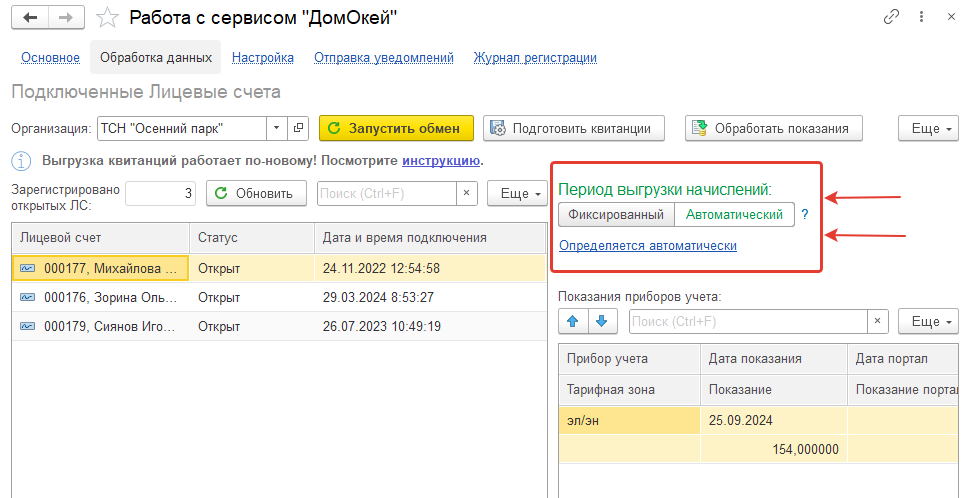
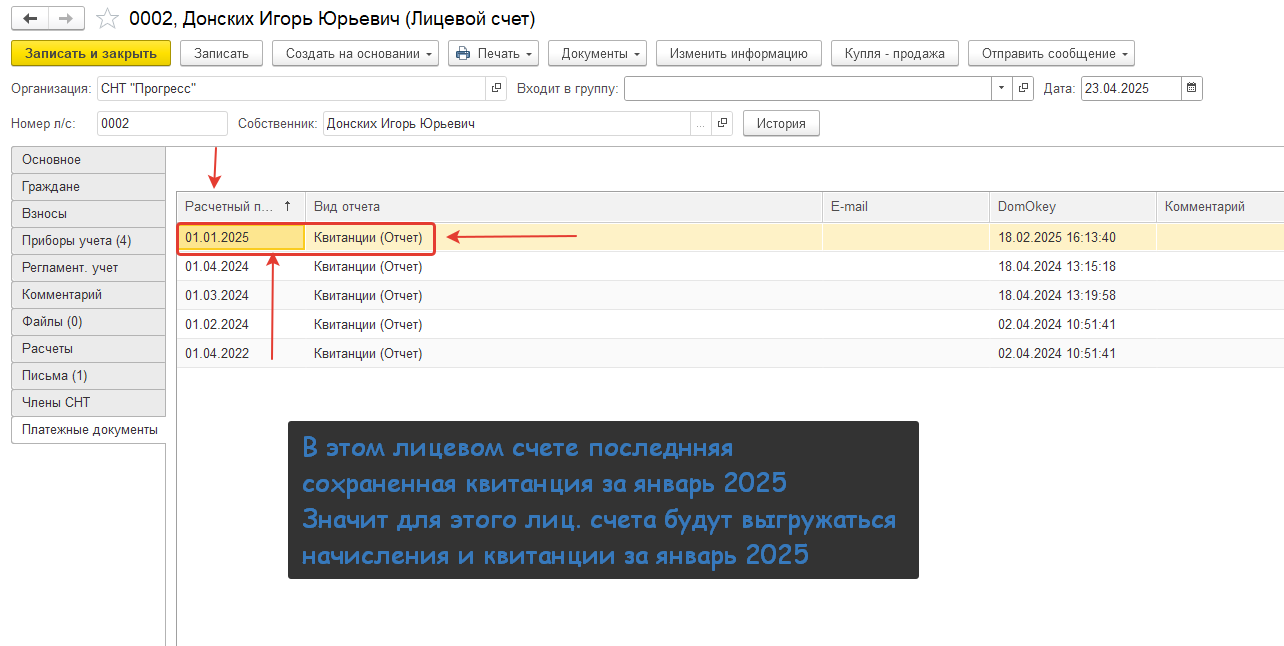
Для того, чтобы квитанции выгрузились в ДомОкей, их нужно сформировать в программе и обязательно "Записать".
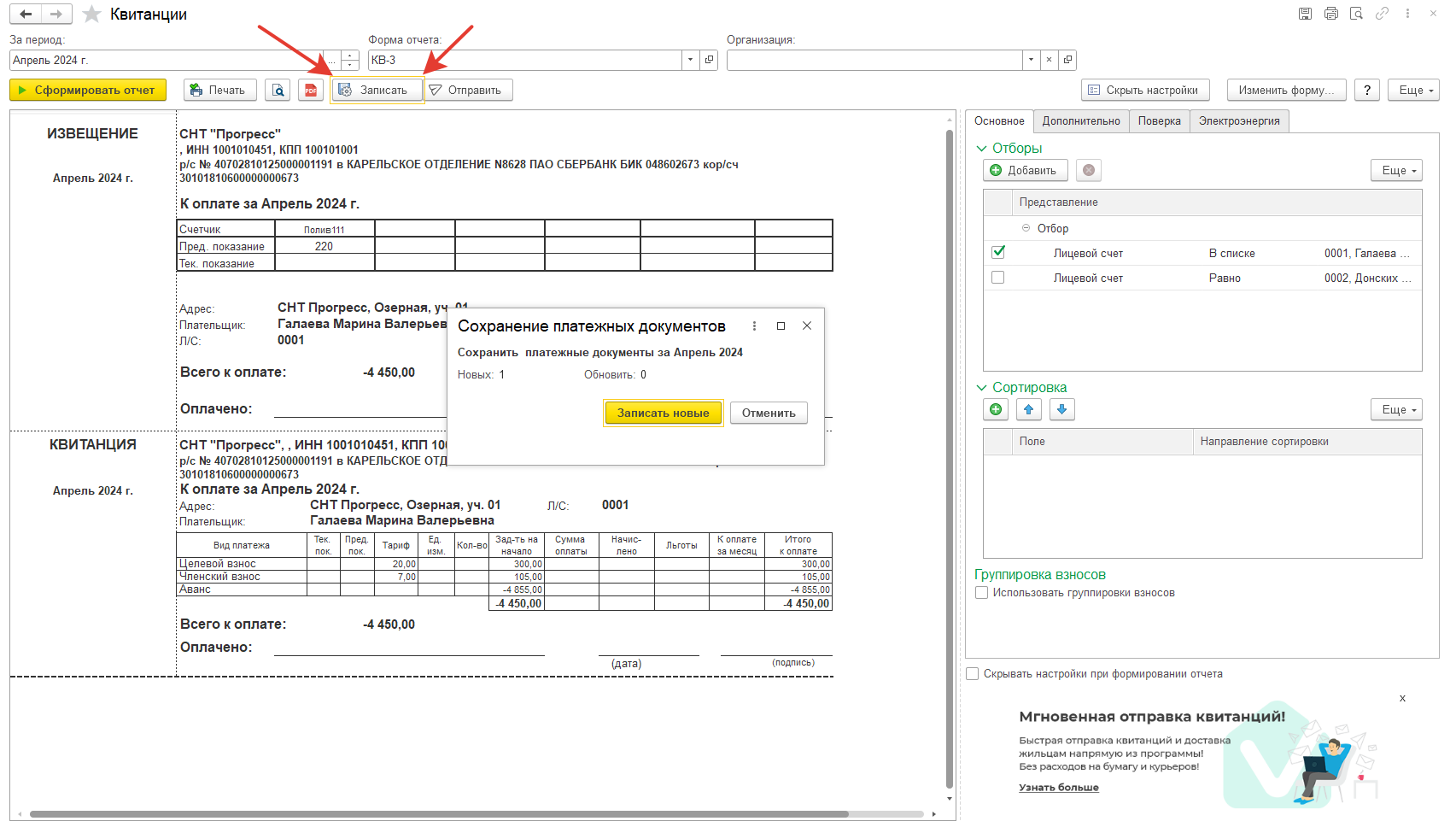
После того как квитанции будут сохранены, программа сможет выгружать их автоматически раз в сутки. Если необходимо выгрузить квитанции вручную, это можно сделать по кнопке "Выгрузить квитанции" в обработке "Работа с ДомОкей"
Чтобы автоматическая выгрузка квитанций сработала, обязательно установите флаг в разделе "Главное" - "Работа с сервисом ДомОкей" - "Настройка" - "Обновлять сведения регламентным заданием".
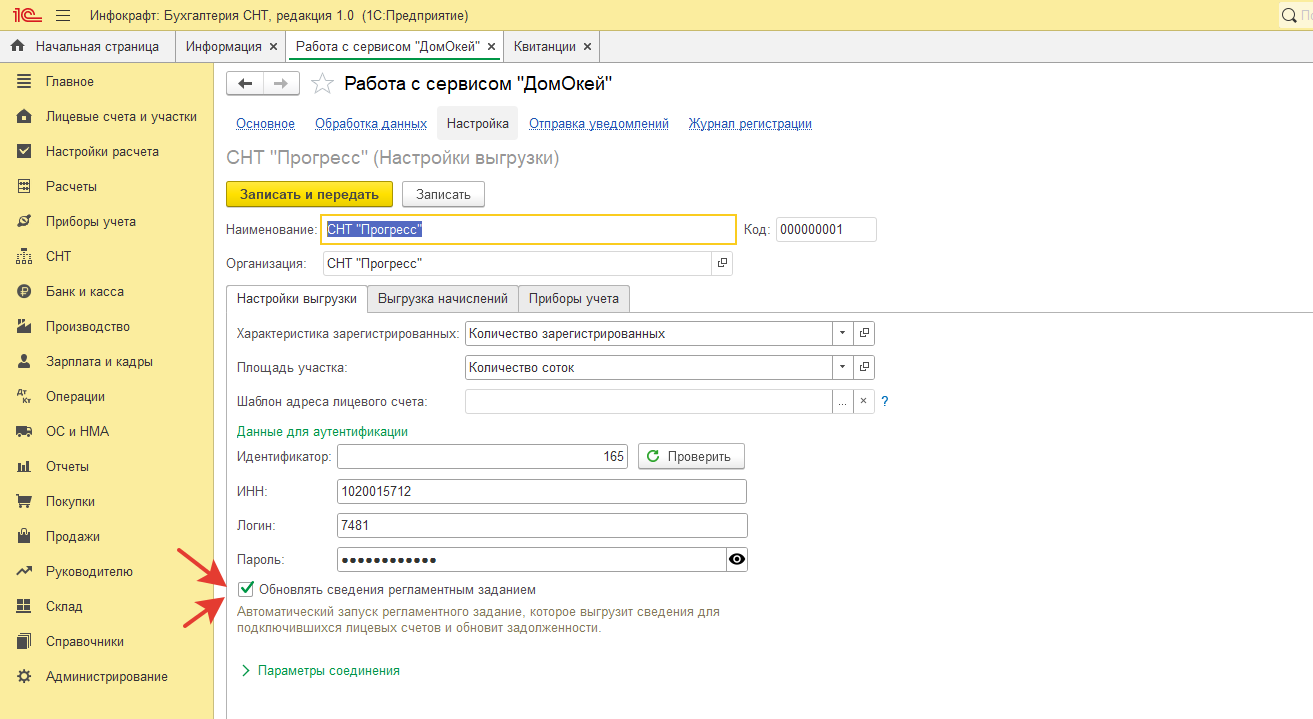
Для того, чтобы квитанции начали выгружаться в ДомОкей, их нужно предварительно сохранить.
Сохраненные квитанции выгружаются в ДомОкей раз в сутки.
Если вы хотите выгрузить квитанции в ДомОкей вручную, перейдите в раздел "Главное" - "Работа с сервисом ДомОкей" и нажмите кнопку "Запустить обмен".
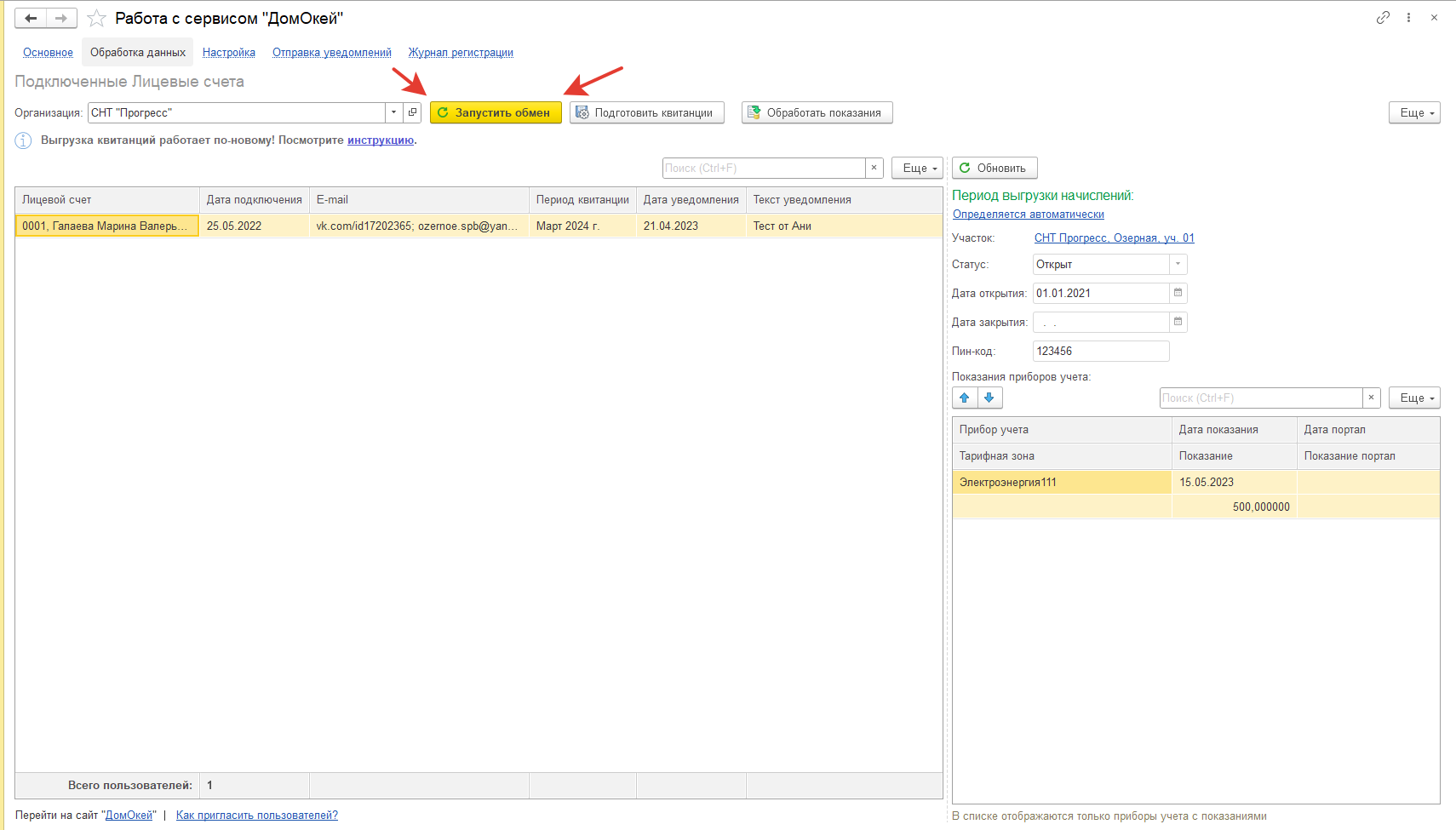
Как выгрузить несколько квитанций для одного лицевого счета
Если вы формируете разные квитанции для разных взносов, то в программе есть возможность сохранять и выгружать сразу несколько квитанций в один лицевой счет:
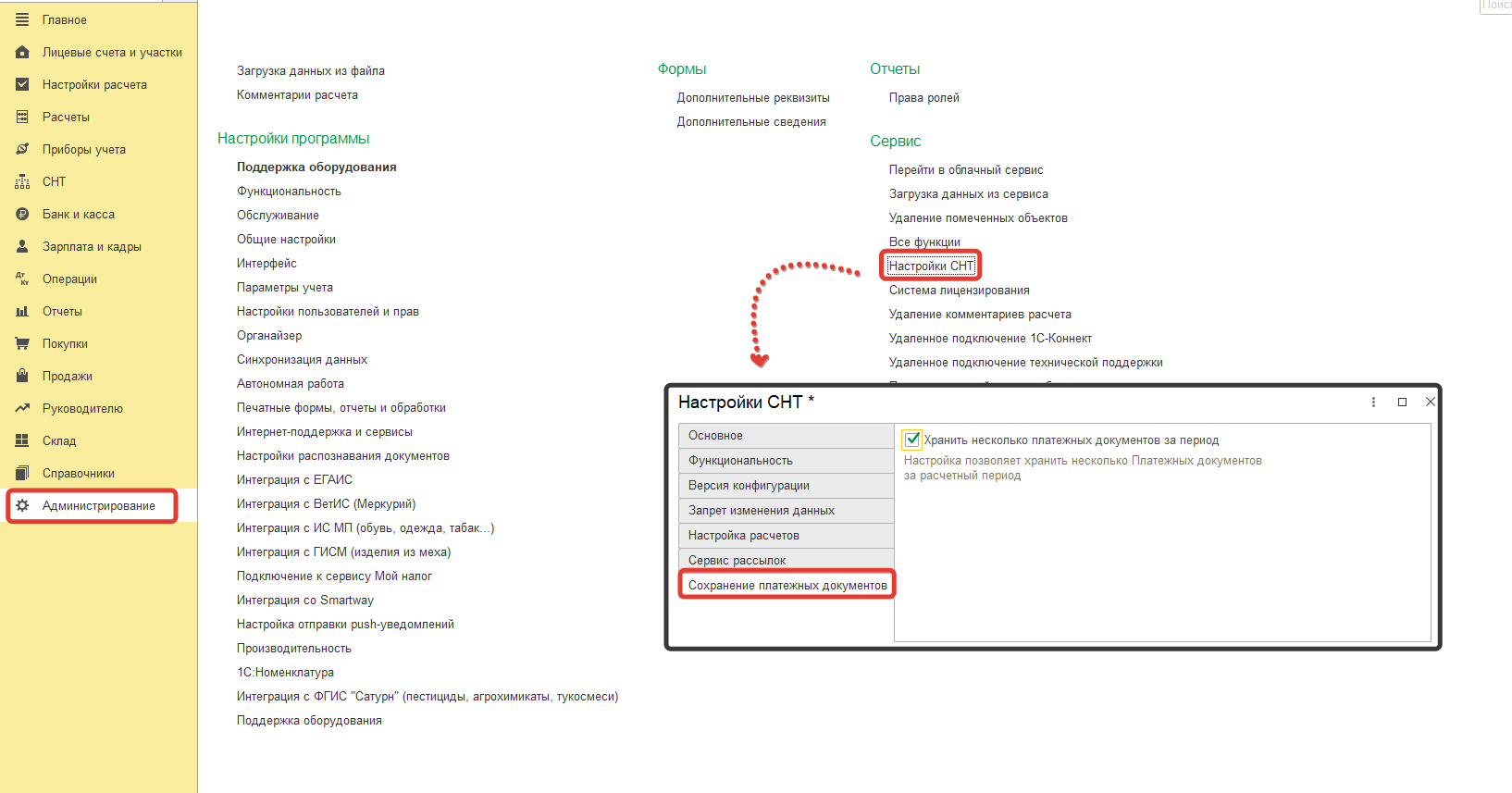
3. Поскле включения настройки перейдите в раздел "Квитанции" и сформируйте нужную квитанцию.
4. Далее нажмите кнопку "Записать". Появится окно для выбора группы, в которую будет записана квитанция.
Название группы можно придумать своё. Например, если в эту группу будут сохраняться квитанции по членским взносам, то назовите группу: "Членские взносы". Для переименования группы нажмите на значок двойного квадрата.
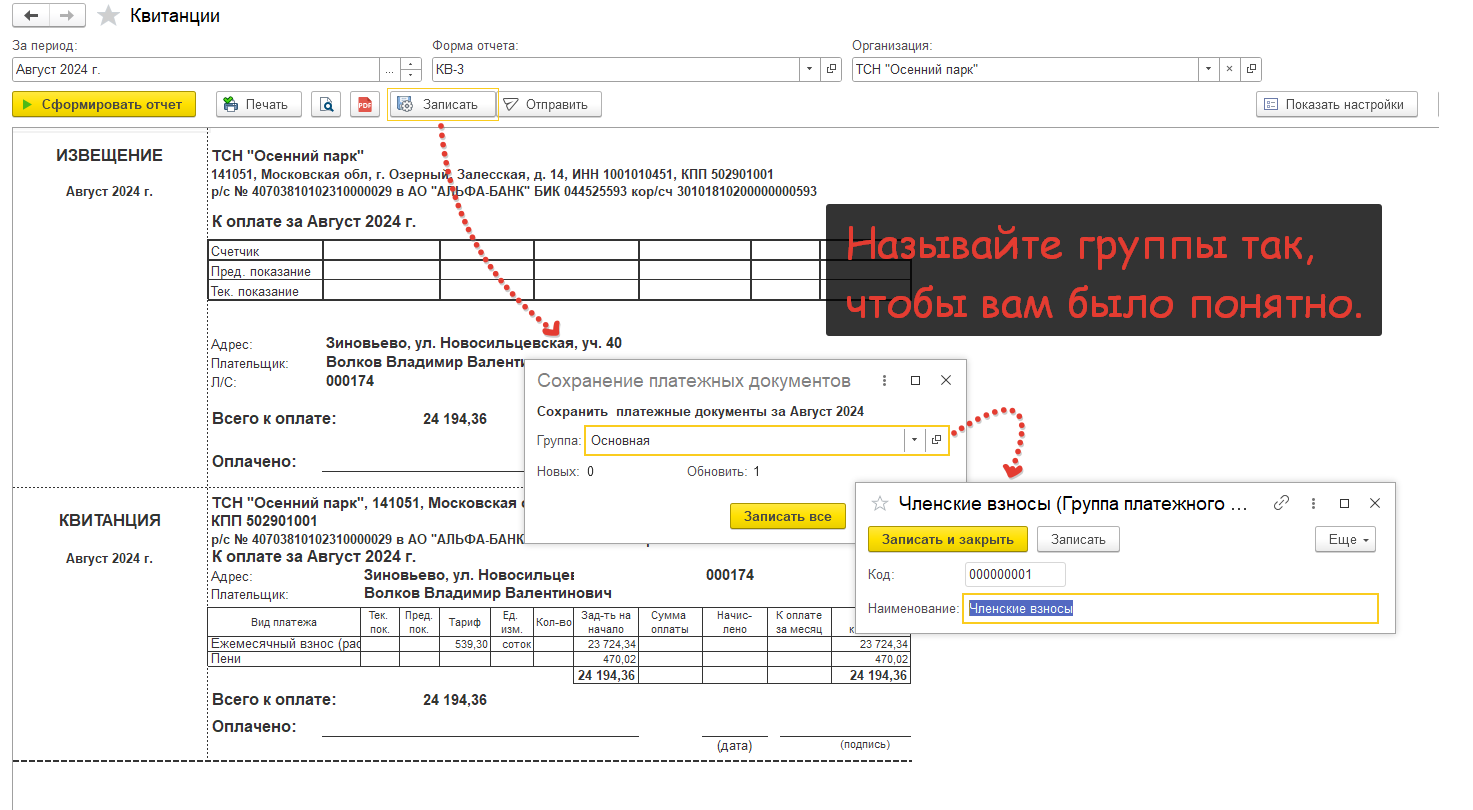
5. После сохранения квитанций по членским взносам, нужно будет сформировать и записать остальные квитанции. Например, если нужны квитанции по электроэнергии, настройте справа отбор "Взнос равно Электроэнергия", сформируйте квитанции и нажмите "Записать".
6. В окне выбора группы нужно будет создать новую группу с названием "Э/энергия" и записать в нее новые квитанции.
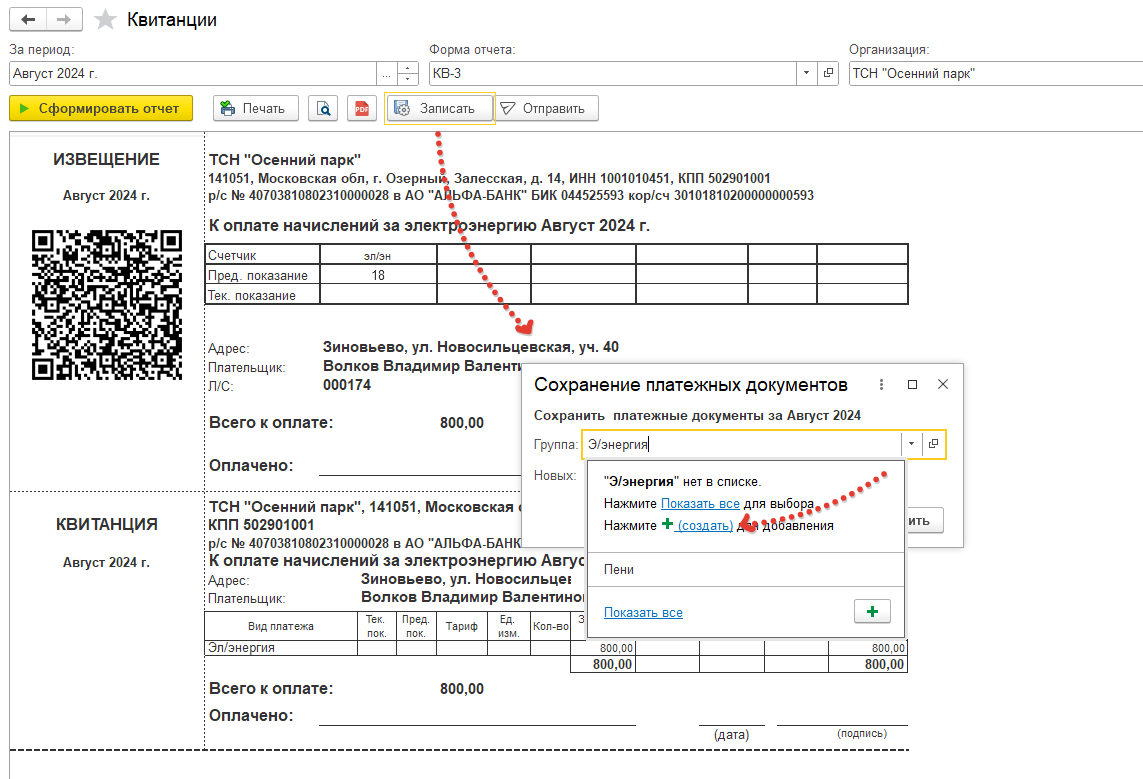
7. После сохранения всех нужных квитанций можно зайти в карточку лицевого счета, перейти на вкладку "Платежные документы" и убедиться в том, что квитанции сохранились.
Например, у этого лицевого счета мы видим, что за август сохранено 3 квитанции по разным взносам. Все эти три квитанции будут выгружены в ДомОкей. Также их можно отправить на электронную почту.
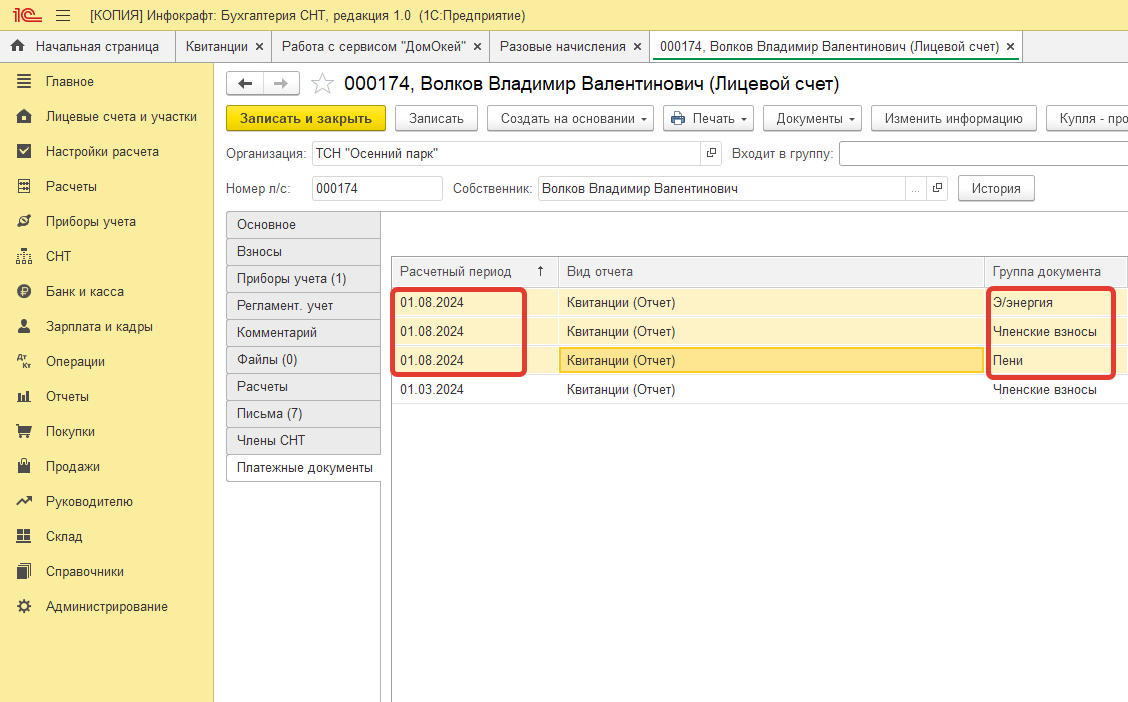
Как удалить квитанции из ДомОкей
Для удаления квитанций из ДомОкей перейдите на вкладку «Обработка данных». Нажмите кнопку «Ещё» - «Очистить платежные документы» - и выберите нужный период.